删除文件时出现:需要来自administrators的权限才能对此文件夹进行更改
报错如图

解决方法如下:
1、找到要删除的文件——右键属性
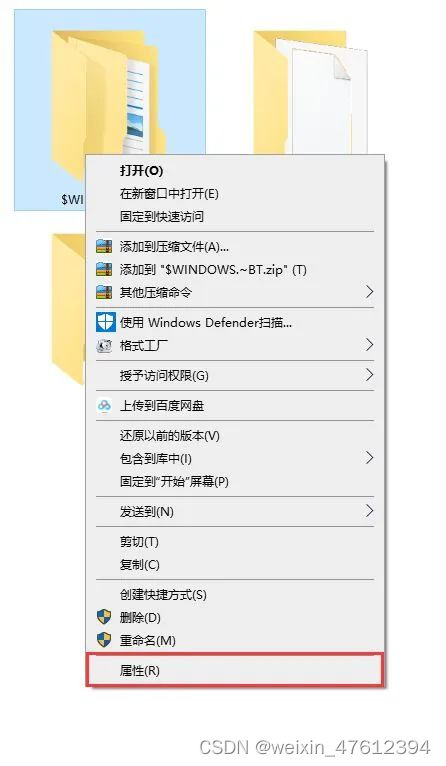
2、选择安全——点击高级

3、所有者——更改

4、高级——立即查找——everyone——确定


5、下图1:勾选替换子容器和对象所有者(所有者下方那一行)——点击添加(权限条目框底下)
下图2:选择主体——下图3:高级——立即查找——everyone——确定
下图2:(基本权限)勾选完全控制——确定——确定——确定



然后就可以直接删除啦!
删除文件时出现:需要来自administrators的权限才能对此文件夹进行更改
报错如图

解决方法如下:
1、找到要删除的文件——右键属性
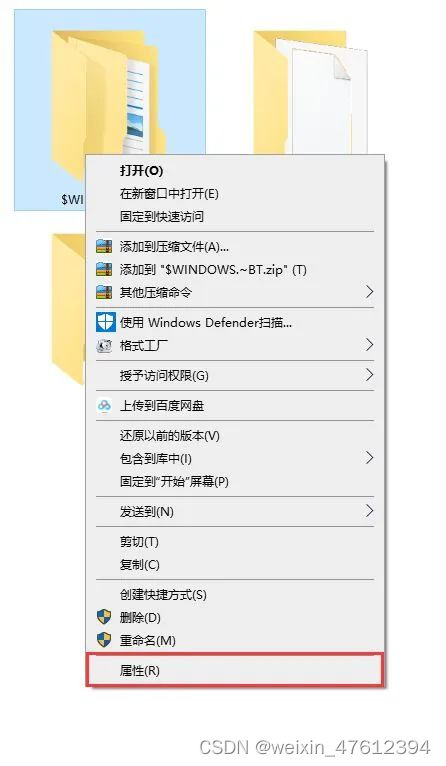
2、选择安全——点击高级

3、所有者——更改

4、高级——立即查找——everyone——确定


5、下图1:勾选替换子容器和对象所有者(所有者下方那一行)——点击添加(权限条目框底下)
下图2:选择主体——下图3:高级——立即查找——everyone——确定
下图2:(基本权限)勾选完全控制——确定——确定——确定



然后就可以直接删除啦!

 被折叠的 条评论
为什么被折叠?
被折叠的 条评论
为什么被折叠?


